Визуализация отражающих и преломляющих поверхностей
Для визуализации отражающих и преломляющих поверхностей можно использовать различные алгоритмы. Однако сейчас используется реально лишь один Raytrace (Трассировка лучей). Реализаций этого алгоритма много. Стандартная для 3ds max реализация не отличается качеством получаемого изображения. Зато качество визуализации подобных поверхностей в mental ray не может вызвать никаких нареканий.
- Создайте сцену, в состав которой вы хотите включить отражающие или преломляющие объекты.
- Задайте материалы для поверхностей так же, как если бы задавали их для стандартного визуализатора: для каналов отражения – карты Raytrace, Flat Mirror или Reflect/Refract, для каналов преломления – Raytrace или Reflect/ Refract.
Обратите внимание на то, что недопустимо использовать материал типа Raytrace, – mental ray не поддерживает его.
- Установите mental ray в качестве активного визуализатора.
- Во вкладке Renderer установите необходимые настройки общего качества изображения (рис. 15.84). Минимальный и максимальный параметры в разделе Samples Per Pixel (Образцов на пиксел) отвечают за сглаживание изображения. Увеличение этих значений улучшит качество изображения, но увеличит время его визуализации. В разделе Filter выбирается тип фильтра и его размер. Самым быстрым фильтром является фильтр Box (Прямоугольный),
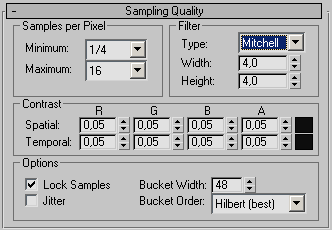
Рис. 15.84. В разделе Sampling Quality выбирается количество образцов и параметры фильтра самым точным – Mitchell (Фильтр по Митчелу). - В разделе Rendering Algorithms › Max. Trace Depth (Алгоритмы визуализации › Макс. Глубина трассировки) введите значения Reflections (Отражения), Refractions (Преломления) и Sum (Суммарное) – см. рис. 15.85. Они отвечают за то, сколько раз луч успеет отразиться и преломиться, прежде чем затухнет. Значений, заданных по умолчанию, достаточно для большинства простых сцен.
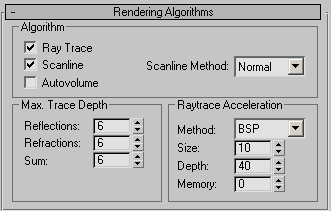
Рис. 15.85. В разделе Rendering Algorithms задается глубина трассировки лучей - Во вкладке Common установите необходимые опции и параметры точно так же, как и для стандартного визуализатора.
- Выполните визуализацию сцены.
- Отражающие и преломляющие объекты визуализированы корректно (см. рис. 15.86).
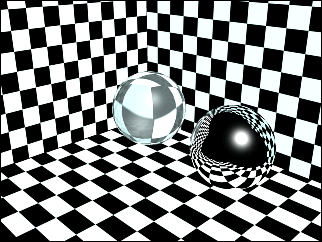
Рис. 15.86. Результат визуализации с использованием алгоритма трассировки лучей: шар справа – отражающий, слева – преломляющий.
Типичные значения минимальных и максимальных параметров Samples Per Pixel coставляют 0.25/1 для тестовых визуализаций и 1/16 – для финальных.
